Recentemente, a interface do YouTube mudou muito. Algumas pessoas acham que a interface nova do YouTube é desagradável porque as miniaturas são muito grandes. Por isso, há aqueles que desejam voltar para a antiga versão do YouTube. Se você também está passando por essa situação, leia esta postagem para saber como trocar a interface para a versão antiga.
Por que tantas pessoas querem voltar para o YouTube antigo? Os possíveis motivos são:
- A nova interface do YouTube tem miniaturas e ícones maiores.
- Ela exibe menos conteúdo no YouTube. Para baixar vídeos do YouTube, experimente o Software MiniTool uTube Downloader.
- A nova interface é mais lenta que a versão anterior. Você pode ir para a página inicial do seu canal com apenas um clique.
Mudanças na Nova Interface do YouTube
Então, vamos dar uma olhada nas mudanças trazidas pela nova interface do YouTube.
- Miniaturas, títulos e ícones maiores.
- Novo estilo de visual – Tema escuro do YouTube.
- A função de desempenho clássica Analytics foi removida.
- As operações para edição de vídeos do YouTube ficaram mais complicadas. Você pode se interessar pela postagem: Como Editar Vídeos com o Editor de Vídeo do Youtube – 3 Dicas.
Nova Interface do YouTube
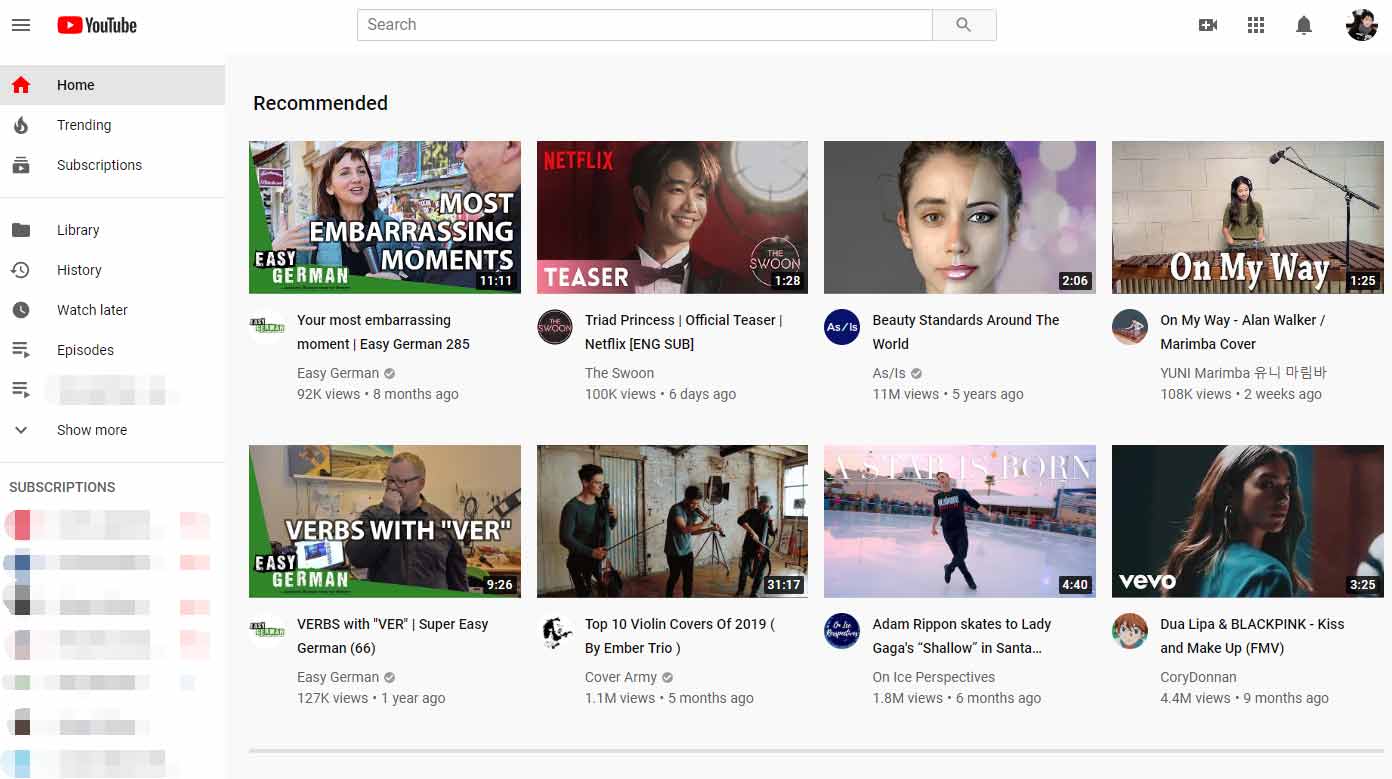
Interface Antiga do YouTube
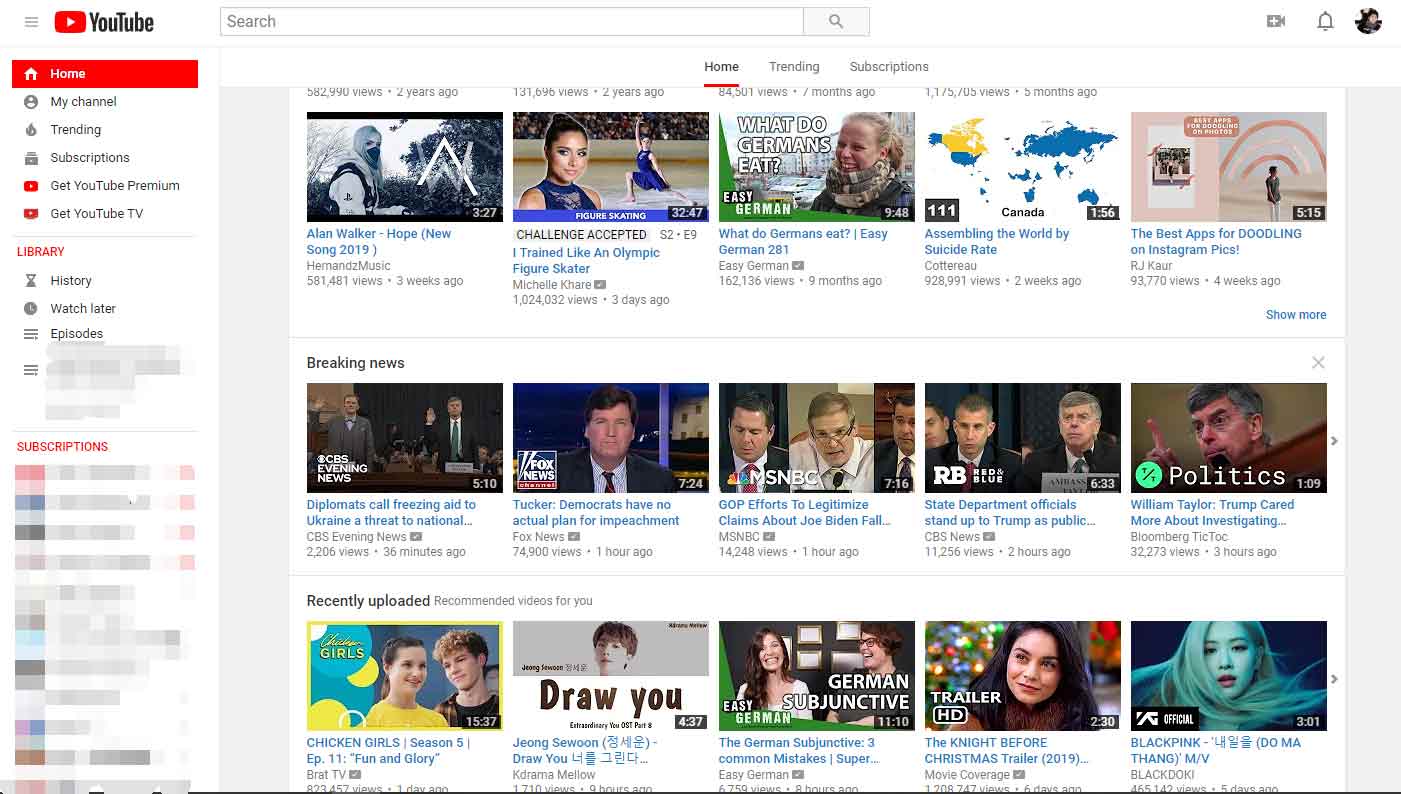
Como os tamanhos das miniaturas mudaram bastante, você pode se interessar pelo artigo O Melhor Tamanho de Miniatura do Youtube: 6 Coisas Que Você Deve Saber.
Como Desativar a Nova Interface do YouTube
Então, se você deseja voltar ao antigo YouTube, mostraremos três maneiras de fazer isso.
1º Método. Voltando para a antiga interface do YouTube
Na verdade, você pode voltar para a versão anterior sem nenhum software. Veja como:
Passo 1. Vá para o YouTube e faça login em sua conta do YouTube.
Passo 2. Clique no avatar e selecione a opção YouTube Studio no menu pop-up.
Passo 3. Aqui, selecione Versão Clássica do Studio de Criação no canto inferior direito da página.
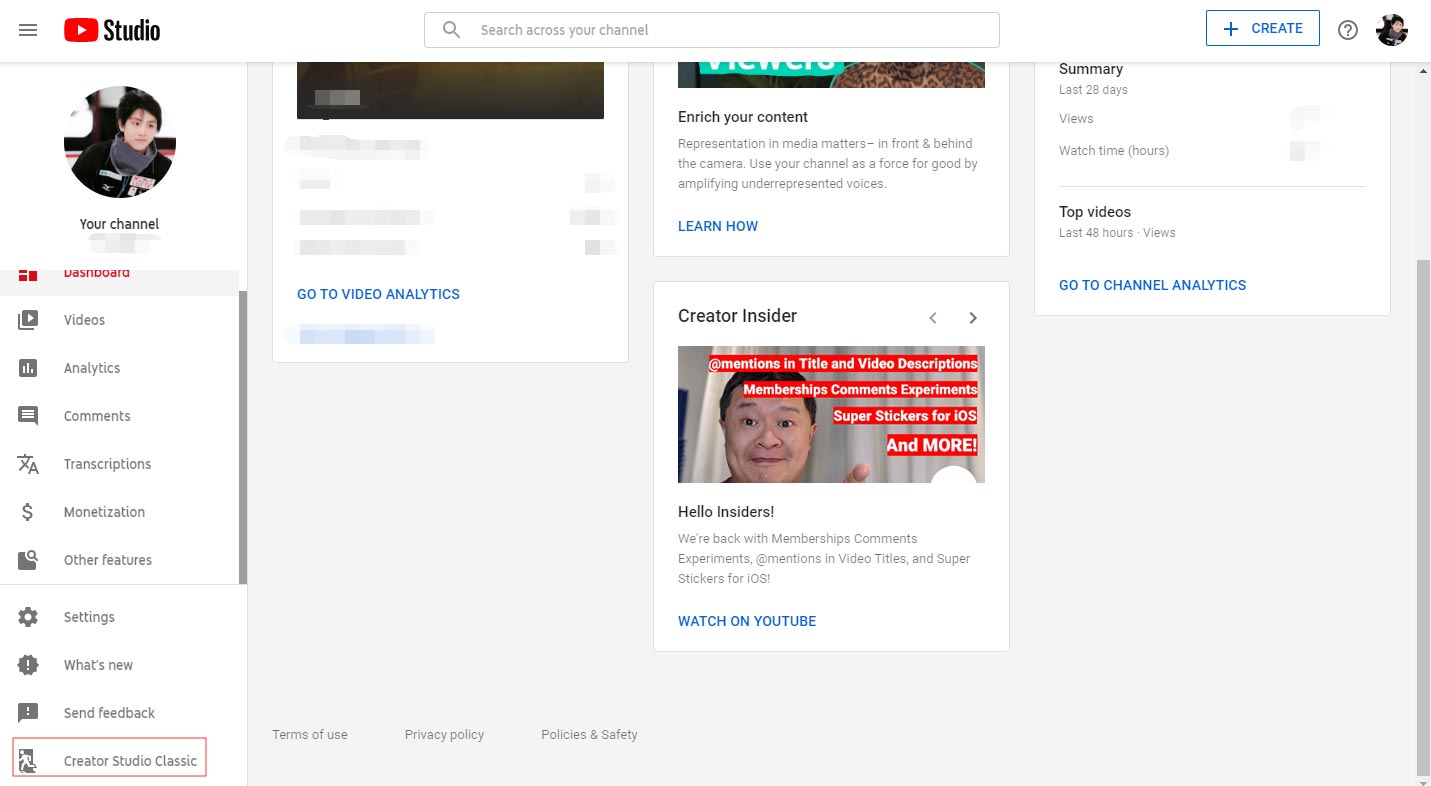
Passo 4. Em seguida, uma janela será exibida. Você pode selecionar alguns dos motivos listados e tocar em Enviar. Se preferir, apenas clique em Pular para voltar ao YouTube antigo.
Passo 5. Por fim, clique no ícone de três linhas e selecione a opção Home para acessar a página inicial do YouTube.
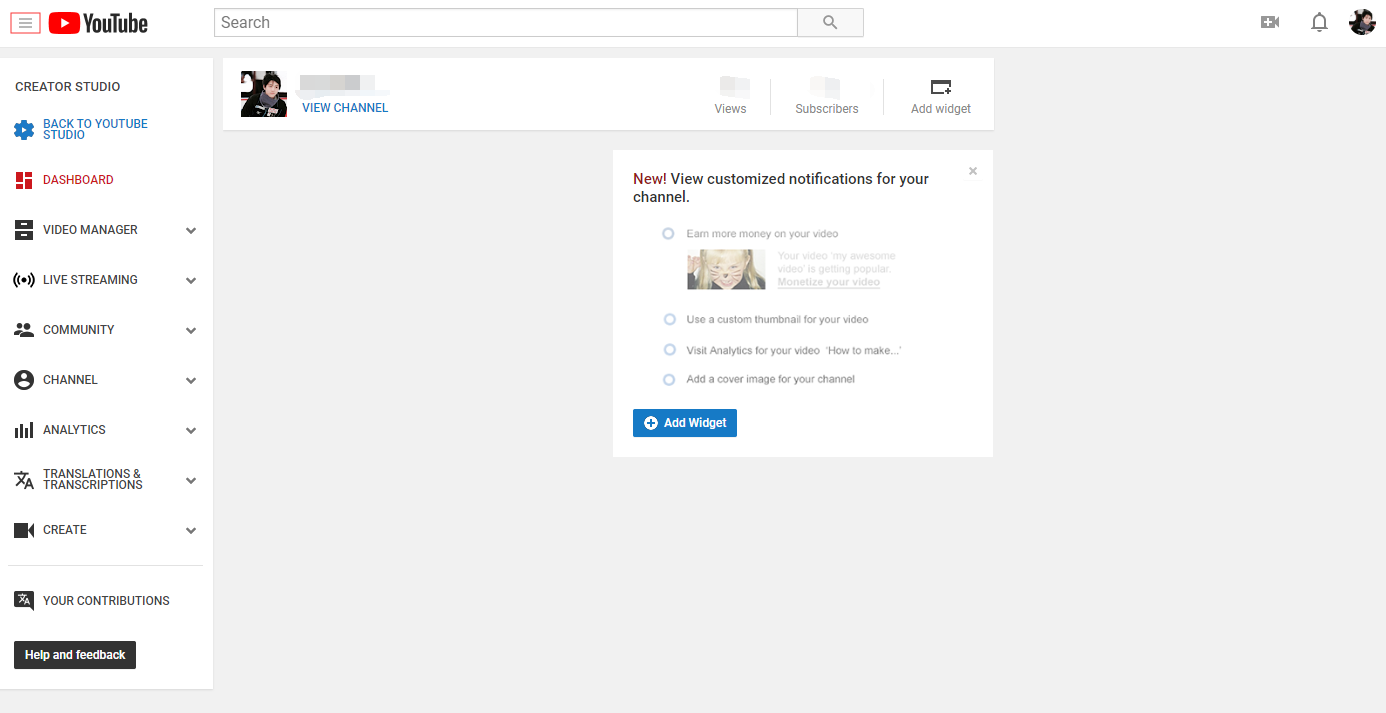
2º Método. Altere a URL
Se você está procurando uma maneira mais fácil de voltar ao antigo layout do YouTube, siga os passos abaixo para desativar a nova interface.
Passo 1. Abra o navegador, vá para o site oficial do YouTube e faça login na conta do YouTube para acessar sua página inicial. Quer criar uma conta de marca no YouTube para promover sua empresa? Leia esta postagem: O que é conta de marca do YouTube?
Passo 2. Em seguida, cole “/?disable_polymer=1” na barra de endereço para acessar a seguinte URL: “https://www.youtube.com/?disable_polymer=1”.
Passo 3. Agora, você verá o antigo layout do YouTube. Quando voltar para a nova interface outra vez, basta repetir a operação.
3º Método. Instale a extensão YouTube Classic
A terceira maneira é usar a extensão do Chrome YouTube Classic. Esta extensão permite que você alterne rapidamente entre a nova interface do YouTube e a antiga.
Para reverter para a versão anterior, baixe e instale a extensão YouTube Classic em seu navegador. Em seguida, vá para o YouTube e clique no ícone da extensão para restaurar a interface antiga do YouTube. Se você quiser usar a nova interface do YouTube, toque no ícone da extensão para mudar outra vez para a versão nova.
Conclusão
Agora você já sabe como desativar a nova interface do YouTube. Experimente os métodos mencionados acima para voltar ao antigo visual do YouTube!
Se você tiver alguma dúvida sobre a nova interface do YouTube, deixe um comentário abaixo!

